Excel のリボン: タブとオプション
Excel では、リボンは Excel ウィンドウの上部にあるヘッダーのようなものです。すべてのオプションが分類されたタブがあります。各タブにはオプションのグループがあります。ボタンまたは入力バーを使用してリボンから各オプションを直接使用し、値 (フォントなど) を変更できます。
特定のグループのすべてのオプションを表示したい場合は、右下にある小さな下矢印をクリックします。
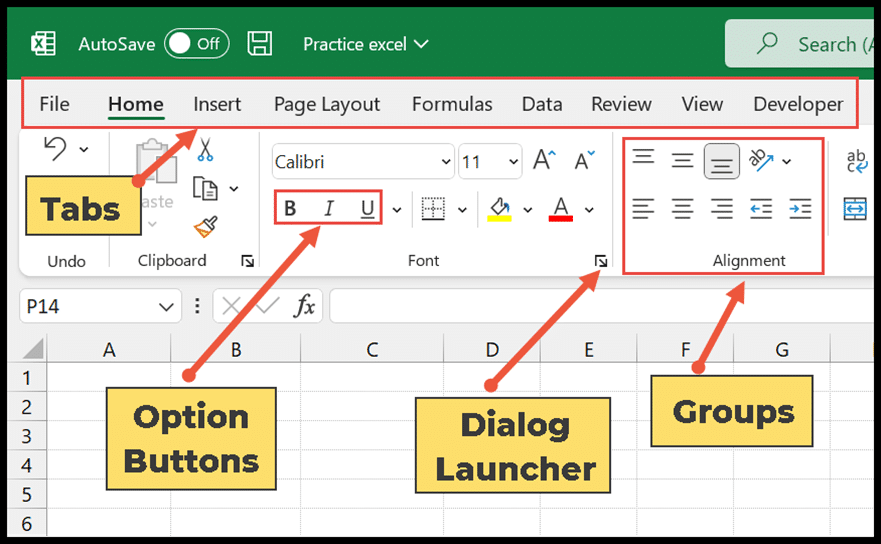
このチュートリアルでは、複数のタブ、アイコン、グループ、およびさまざまなオプションとその機能について学びます。
Excel リボン タブ
Excel のリボンには次のタブがあります。
1.「ファイル」タブ
これにより、すべての重要なファイル関連のコマンドとオプションの舞台裏がわかります。新しいスプレッドシートを作成する方法、ファイルを開く方法、ファイルを保存して印刷する方法について説明します。
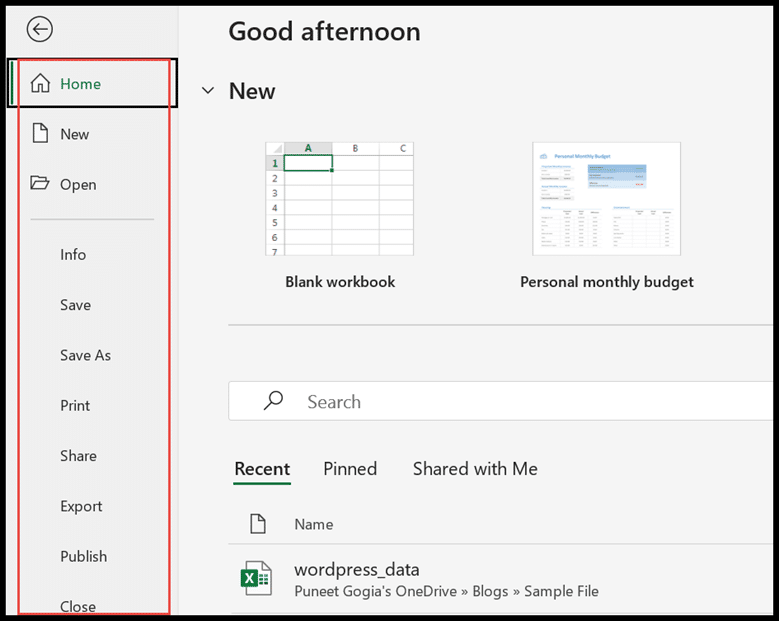
2.「ホーム」タブ
[ホーム] タブは Excel のデフォルトのタブです。クリップボード、フォント、配置、数値、スタイル、セル、編集などのさまざまなグループを持つ最も頻繁に使用されるオプションがあります。
同様に、クリップボード グループでは、切り取り、コピー、貼り付けのコマンドが使用できます。いくつかの書式設定、フォント スタイル、色、サイズを含むフォント グループがあります。
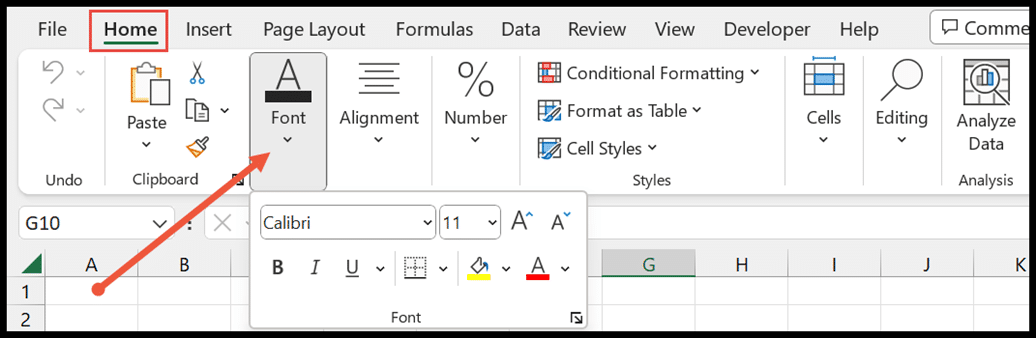
3. タブを挿入する
ピボット テーブル、画像、グラフ、図形、ハイパーリンク、ヘッダーとフッター、特殊記号などのさまざまなオブジェクトをシートに挿入するのに役立ちます。
テキスト ボックスを挿入してテキストを追加したり、アウトラインや色を変更してカスタマイズしたりできます。

4. レイアウトタブ
このタブは、印刷用のページ余白を調整してレイアウトをカスタマイズするのに役立ちます。縦向きと横向きを選択できるようになります。
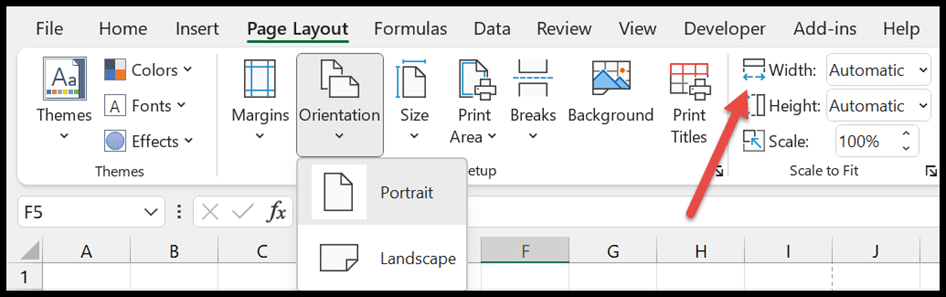
[レイアウト] タブでは、[グリッド線を表示] オプションの選択を解除して、ワークシートからグリッド線を削除するオプションが提供されます。

5. 数式タブ
[数式] タブは、[関数ライブラリ] グループ内の数式や関数を操作するのに役立ちます。
自動合計機能を使用して、値を加算、平均、カウントし、選択した値の中から最小値または最大値を見つけます。定義された名前グループは、名前付き範囲の作成に役立ちます。
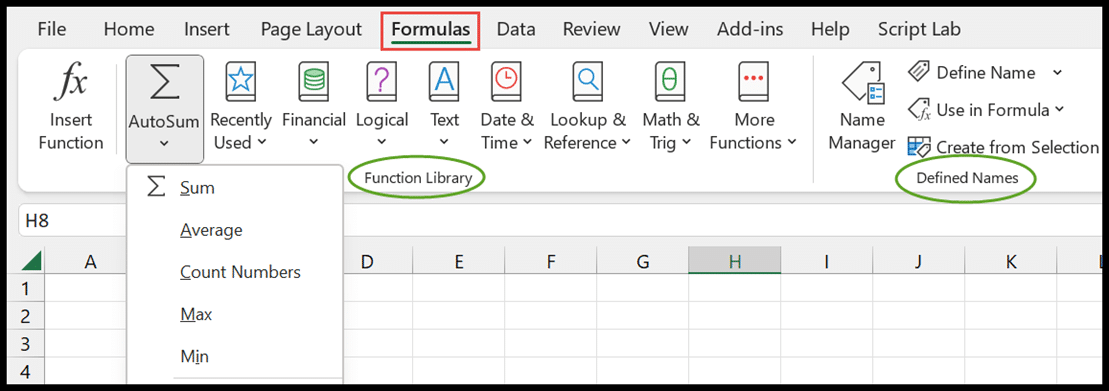
6. データタブ
[データ] タブには、データのクリーンアップと管理を可能にするすべてのオプションが含まれています。そこから、データのクリーンアップに役立つパワー クエリにアクセスできます。これでもデータを並べ替えたりフィルターしたりすることができます。

7. レビュータブ
これにより、スペル チェック、言語の翻訳、スプレッドシートへのコメントやメモの追加が可能になります。

[ワークブック統計] ダイアログ ボックスでは、データを含むセル、シートの数、使用されている数式に関する現在のシートとワークブックの詳細がすべて表示されます。
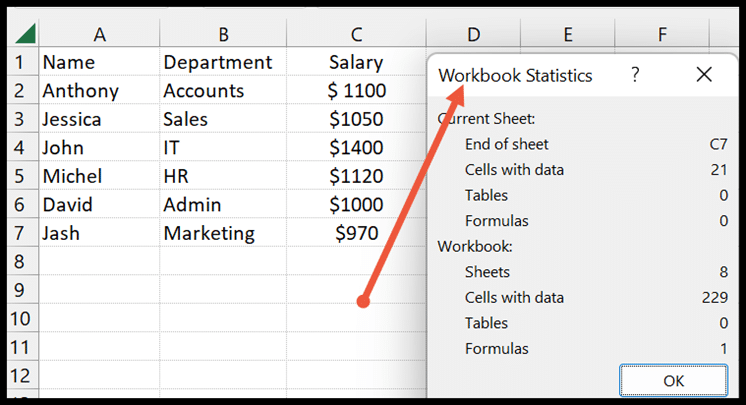
8.「表示」タブ
ワークブック ビューからビューを変更するための複数のオプション (改ページ プレビュー、通常ビュー、レイアウト ビュー) が提供されます。数式バーとワークシートのタイトルを表示または非表示にできます。
[ペインの固定] オプションを使用すると、選択した行と列を固定できます。

リボンのタブを有効または無効にする
描画タブや開発タブなど、デフォルトではリボン上でアクティブではないタブがいくつかあります。これらのいずれかを有効にしたい場合は、カスタマイズ オプションを使用して有効にすることができます。以下に手順を示します。
- まず、リボンを右クリックし、「リボンのカスタマイズ」オプションを選択します。

- [Excel オプション] ダイアログ ボックスが表示されます。
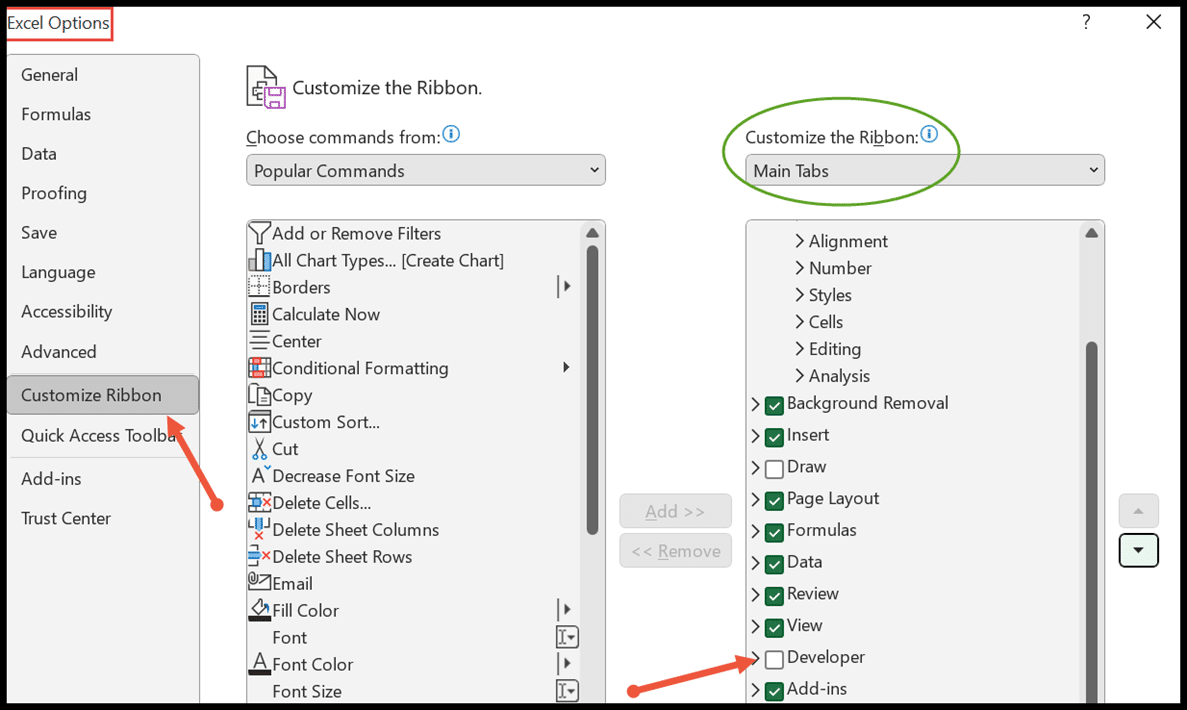
- ここから、メイン タブ メニューの下にある保存ボックスを選択して、任意のタブを追加できます。
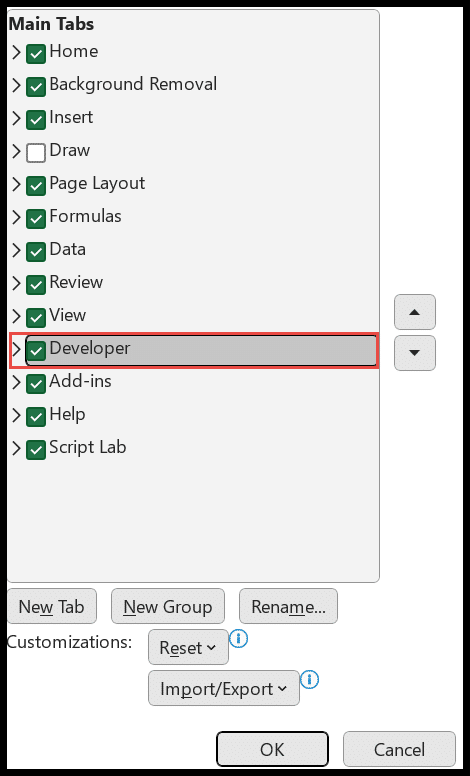
- 最後に [OK] をクリックすると、このタブがリボンに表示されます。
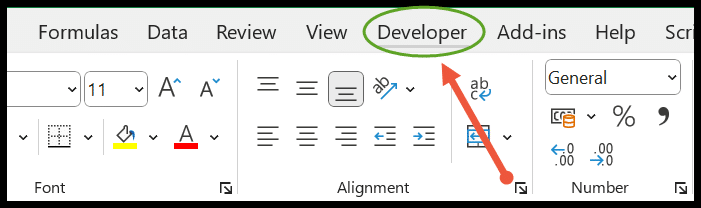
リボンからタブを削除したい場合は、そのタブの保存ボックスのチェックを外すだけです。
Excel でリボンを表示または非表示にする
スプレッドシート内のスペースを増やすには、リボンを上から非表示にします。
- リボンを右クリックし、[リボンの最小化] ボタンを選択して非表示にします。
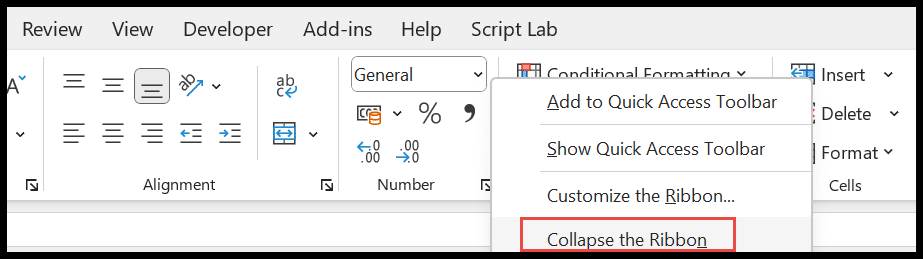
- これで、ウィンドウの上部にタブのみが表示されます。
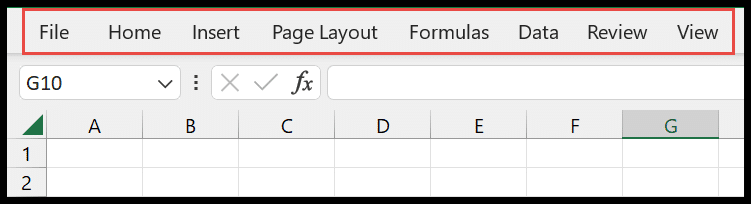
- 元に戻すには、メニュー バーを右クリックし、[リボンの最小化] ボタンの選択を解除します。
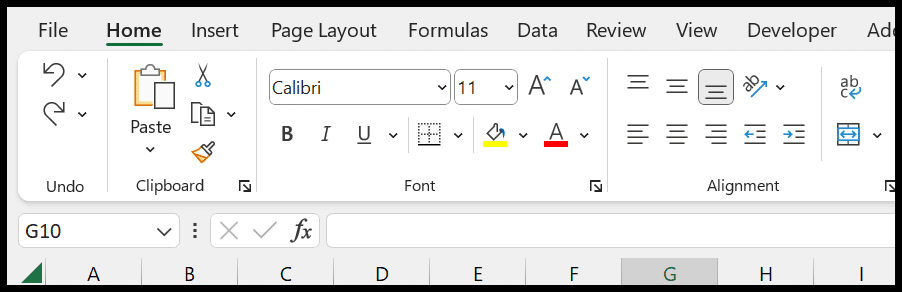
コンピューターのリボンを表示または非表示にするショートカット キーはCTRL + F1です。ラップトップ ユーザーの場合はCTRL + Fn + F1を押します。
関連するチュートリアル
- Excel のクイック アクセス ツールバー
- Excelのステータスバー
- Excelにテキストボックスを挿入する
- Excel でバックステージ ビューを開く
- Excel でダーク モードを有効にする